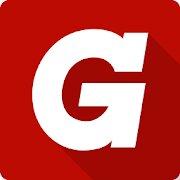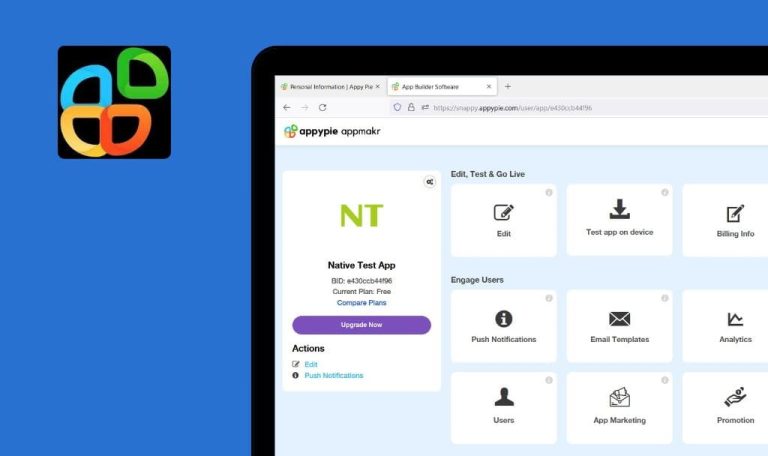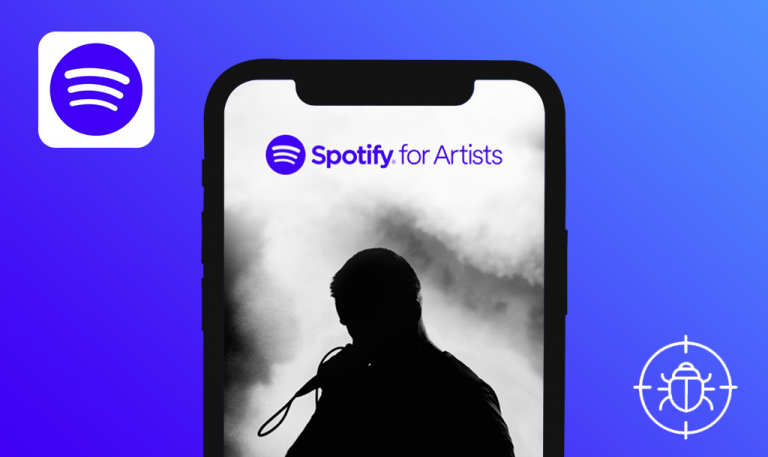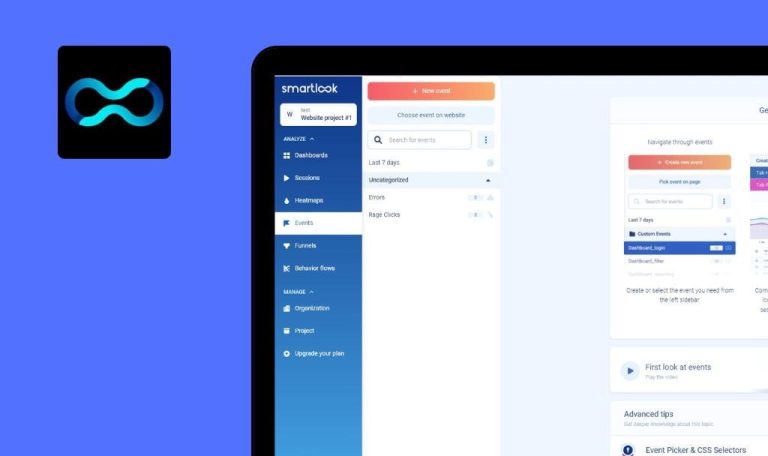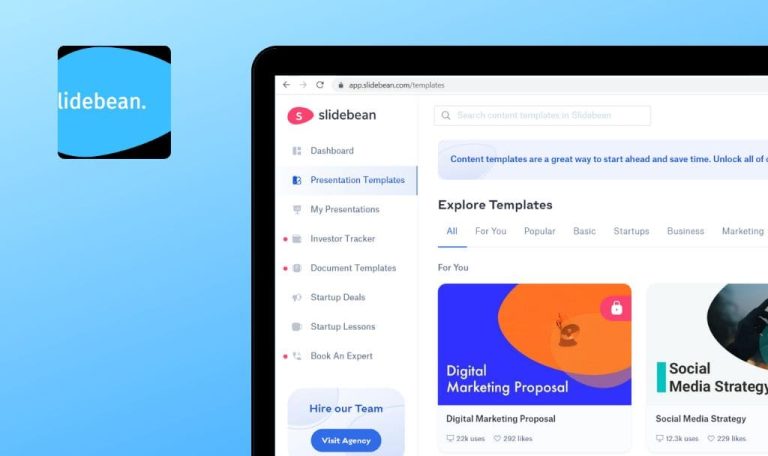
Bugs in Grainger für Android gefunden: Bug Crawl von QAwerk
Grainger ist ein führender Anbieter von Industriegütern, MRO-Ausrüstung, Werkzeugen und Materialien für Unternehmen und Institutionen in Nordamerika, Japan und Europa. Neben einer robusten E-Commerce-Plattform, auf der mehr als eine Million Produkte gehostet werden, hat Grainger eine mobile App entwickelt, um den Verbrauchern die Produkte noch besser zugänglich zu machen. Die App ermöglicht es den Benutzern, den gewünschten Artikel durch Anwendung von Filtern schnell zu finden, zu prüfen, ob das Produkt in der nahegelegenen Filiale verfügbar ist, den Barcode zu scannen, um das Produkt sofort aus einem Katalog in den Warenkorb zu legen und alle Bestellungen zu verfolgen. Darüber hinaus bietet Grainger für Android so ausgefallene Funktionen wie Sprachsuche, erweiterte Suche nach Bildern, Gastzugang und Bestellverfolgung mit detaillierten Versand- und Abholinformationen.
Nachdem wir Hunderte von Android-E-Commerce-Apps getestet haben, wissen wir, welche Bereiche zuerst überprüft werden müssen, um Schwachstellen und Fehler zu finden. Hier sind einige Grainger-Bugs, die wir bei unseren manuellen Expresstests aufdecken konnten.
Ein neu erstellter Ordner wird erst nach dem Neuladen der App angezeigt
Schwerwiegend
Die App ist geöffnet. Der Benutzer ist angemeldet.
- Tippen Sie oben links auf das Menüsymbol „Hamburger“.
- Wählen Sie im Reiter „Konto“ den Menüpunkt „Listen“.
- Tippen Sie auf die Registerkarte „Ordner“.
- Tippen Sie auf die Schaltfläche „Neu erstellen“.
- Geben Sie den Namen ein und tippen Sie auf die Schaltfläche „Speichern“.
Huawei Nexus 6P + Android 8.0.0
Der neue Ordner wird nicht direkt nach der Erstellung angezeigt. Er erscheint jedoch, sobald die App neu geladen wird.
Der erstellte Ordner sollte von Anfang an angezeigt werden.
Die Meldung „Fehler beim Laden der Daten“ wird auf der Seite „Gekaufte Produkte“ angezeigt
Schwerwiegend
Die App ist geöffnet. Der Benutzer ist eingeloggt und hat keine Ware gekauft.
- Tippen Sie oben links auf das Menüsymbol „Hamburger“.
- Wählen Sie im Reiter „Konto“ den Menüpunkt „Bestellungen“.
- Tippen Sie auf die Schaltfläche „Gekaufte Produkte“.
Huawei Nexus 6P + Android 8.0.0
Die Fehlermeldung wird angezeigt, sobald die Seite geladen ist.
Die Liste der gekauften Produkte oder eine informative und benutzerfreundliche Nachricht sollte angezeigt werden.
Auf der Seite „Anmelden“ wird nach Eingabe eines falschen Passworts ein falscher Validierungsfehler angezeigt
Geringfügig
- Öffnen Sie die App.
- Tippen Sie oben links auf das Menüsymbol „Hamburger“.
- Tippen Sie auf das Symbol „Anmelden/Registrieren“.
- Geben Sie eine gültige Benutzer-ID ein.
- Geben Sie ein ungültiges Passwort ein.
- Tippen Sie auf die Schaltfläche „Anmelden“.
Huawei Nexus 6P + Android 8.0.0
Nach Eingabe eines falschen Passworts wird der Validierungsfehler „Entschuldigung, während des Anmeldevorgangs ist ein Fehler aufgetreten“ angezeigt.
Das Feld „Passwort“ sollte rot markiert sein und die Validierungsfehlermeldung „Falsches Passwort“ sollte angezeigt werden.
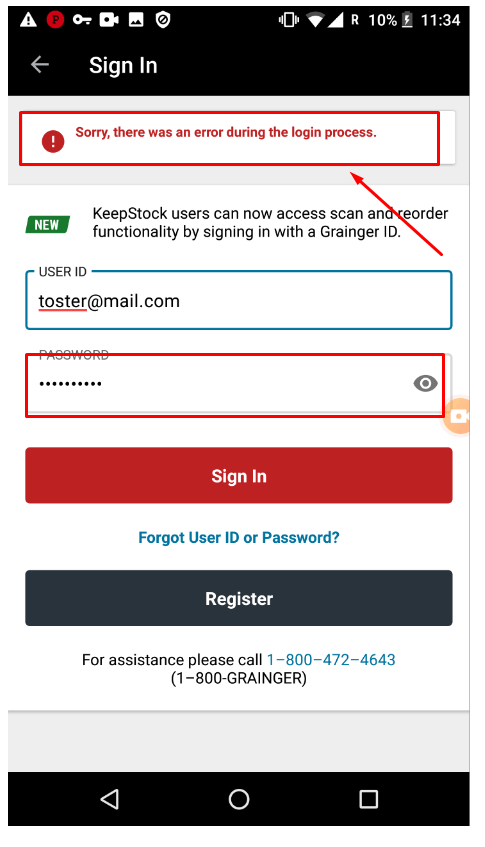
Die Grainger-App verfügt über eine Reihe attraktiver Features, wie zum Beispiel eine gut gefilterte Produktsuche, sofortige Zahlung sowie die Möglichkeit, Listen mit Ordnern zu erstellen, was für die grundlegende Bestandsverwaltung sehr praktisch ist. Trotzdem wünsche ich mir, dass der Anmeldevorgang reibungsloser verläuft, außerdem habe ich es geschafft, ein paar Bugs zu erkennen. Sie sind für die Gesamtfunktion der App nicht entscheidend, können jedoch insbesondere für Erstbenutzer ärgerlich sein, z.B. das erneute Laden der App, nur um einen neuen Ordner zu erstellen, oder verwirrende Fehlermeldungen. Solche Ungenauigkeiten können jedoch von manuellen QA-Ingenieuren leicht verhindert werden.